참고: 사용자 언어로 가능한 한 빨리 가장 최신의 도움말 콘텐츠를 제공하고자 합니다. 이 페이지는 자동화를 통해 번역되었으며 문법 오류나 부정확한 설명을 포함할 수 있습니다. 이 목적은 콘텐츠가 사용자에게 유용하다는 것입니다. 이 페이지 하단의 정보가 도움이 되었다면 알려주세요. 쉽게 참조할 수 있는 영어 문서가 여기 있습니다.
일반적으로 처음에 공유 전자 필기장을 만들면 OneDrive에 저장됩니다. 하지만 컴퓨터에서 이미 만든 전자 필기장도 OneDrive에서 공유할 수 있습니다.
다음을 수행합니다.
-
OneNote에서 OneDrive에서 공유할 전자 필기장을 엽니다.
-
파일 > 공유를 클릭합니다.
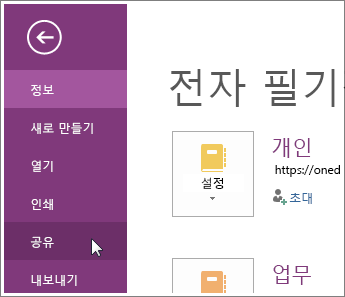
-
전자 필기장에 대 한 위치를 선택 하거나 위치 추가 클릭 한 다음 OneDrive 계정에 로그인 합니다. 계정이 없는 경우 무료로 등록할 수 있습니다.
-
원하는 위치가 목록에 나타나면 클릭하여 선택합니다.
-
전자 필기장의 이름을 입력하고(원할 경우 이미 있는 이름과 같은 이름을 선택할 수 있음) 전자 필기장 이동을 클릭합니다.
컴퓨터에서 OneDrive로 전자 필기장이 이동되고 "현재 전자 필기장을 새 위치로 동기화하고 있습니다"라는 메시지를 통해 이동이 확인됩니다.
팁: 다른 사용자를 공유 전자 필기장에 초대하려면 초대를 클릭합니다. 그러면 선택한 사용자에게 공유 전자 필기장 링크가 포함된 전자 메일 메시지를 보낼 수 있습니다. 초대를 받은 사용자는 OneDrive에서 해당 사용자에 대해 설정된 사용 권한에 따라 공유 전자 필기장을 보거나 수정할 수도 있습니다.










